Se till att du är i närheten av din Daikin Altherma när du utför onboarding-proceduren. ONECTA-appen innehåller en steg-för-steg-instruktion hur du aktiverar åtkomstpunkten för din Daikin Altherma-enhet.
Tillfällig lösning för iOS 15-användare:
ONECTA-appen 2.7.0 , 3.0.2 & 3.1.0 har problem med att ansluta till Daikins trådlösa åtkomstpunkt. Utför följande steg för att lyckas ansluta:
- Uppdatera appen till 3.1.0 eller senare
- Inaktivera mobildata (3G/4G/..) på din iPhone
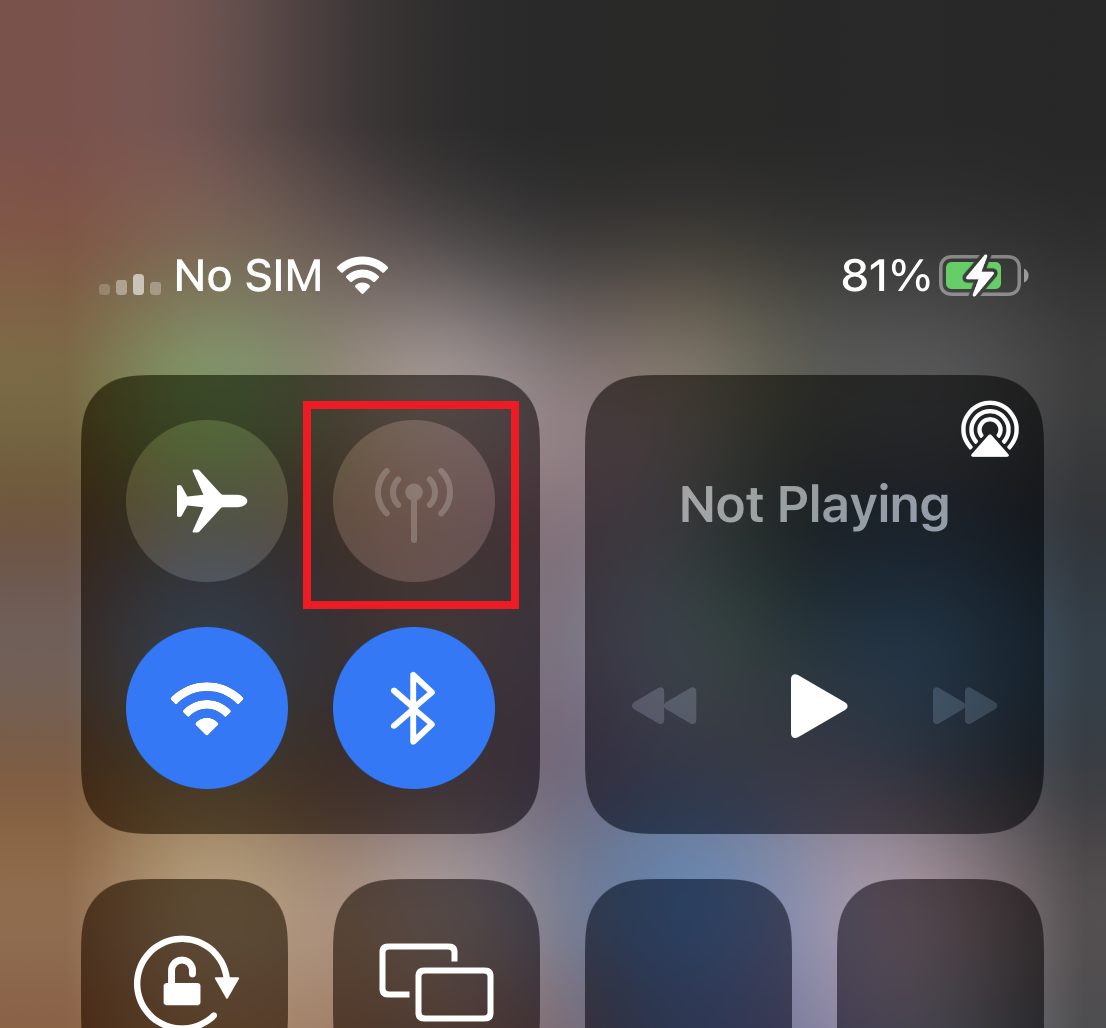
- starta driftsättningen av din Daikin-enhet via ONECTA-appen.
Allmän information:
Observera att accesspunkten endast är aktiv under 3 minuter när ingen driftsättning pågår. När din telefon är ansluten till accesspunkten förblir den aktiv så länge din telefon är ansluten. När accesspunkten blir frånkopplad förblir den tillgänglig i 3 minuter, efter det inaktiveras den och du måste aktivera den igen via MMI-gränssnittet. (På firmware 1.0.8 är accesspunkten endast aktiv under 1 minut)
Observera att endast 1 telefon kan vara ansluten till accesspunkten. En andra anslutning kommer att avvisas av gatewayen. ONECTA-appen kommer automatiskt att försöka koppla från när introduktionen lyckats eller när appen stängts. På Android 9 eller lägre fungerar den automatiska frånkopplingen inte alltid korrekt beroende på vilket scenario som används, så se till att du är frånkopplad genom att kontrollera dina Wi-Fi-inställningar.
Observera att om operativsystemet indikerar att du är ansluten till ett nätverk utan ”internet”, håll dig ansluten till "daikin-ap". Om några popup-fönster visas för att byta nätverk tillbaka till ett tidigare nätverk utan internet, välj alternativet för att vara ansluten till ”daikin-ap”. Att inte göra det kommer att resultera i ett misslyckande.
I sällsynta fall är det möjligt att ONECTA-appen inte kan ansluta till din Daikin Altherma-enhet automatiskt. När detta händer kommer ONECTA-appen att informera dig och uppmana dig att ansluta till enheten manuellt.
De märken som påverkades mest var:
- OnePlus-mobiler som kör Android 10 och senare
- Huawei-mobiler som kör Android 10 och senare
- Tryck på ”kopiera WiFi-lösenord till urklipp” (rullning på sidan kan krävas för att få fram kopieringsknappen) eller använd: D5ApAG5R2J2tnFRA5My7Y28rP95mv65
- Gå till Wifi-inställningar för ditt operativsystem
- Sök efter daikin-ap och välj detta trådlösa nätverk
- När du blir efterfrågad om WiFi-lösenord, klistra in det kopierade lösenordet
- Återgå till appen
- Introduktionsflödet bör fortsätta
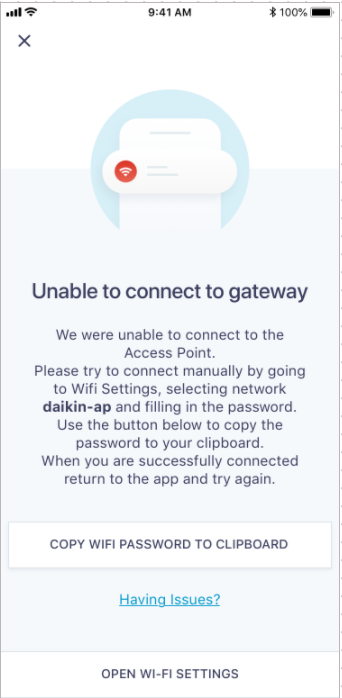
- Om du vill försöka igen med den automatiska sökningen efter ”daikin-ap” Access Point, vänligen stäng introduktionsflödet och försök igen.
Under produktvalideringen har vi upptäckt att i extremt sällsynta fall har vissa smartphone-operativsystem problem med att ansluta till ”daikin-ap” åtkomstpunkt. I sådana fall, se till att din telefon körs med systemuppdateringen för det senaste operativsystemet som är tillgänglig, försök starta om telefonen eller använd en annan telefon för att slutföra introduktionen av din Daikin Altherma trådlösa gateway. - Märken som påverkades mest var:
- Vissa iPhone-modeller som kör iOS 14.x
- Xiaomi-telefoner kör inte de senaste uppdateringarna av operativsystemet.
